Многие люди довольны тем, что Microsoft предложила бесплатный переход на Виндовс 10, при условии, если у них уже есть действующая лицензия. При выпуске в 2015 году, многие пользователи воспользовались этой возможностью и приняли предложение. Здесь используется цифровая лицензия из предыдущей версии операционной системы — она применяется автоматически, и пользователям не нужно ничего делать.
К сожалению, это создает некоторые проблемы, и код ошибки активации 0xC004F213 является одной из них. Пользователи утверждали, что они получили уведомление внезапно, хотя в большинстве случаев это результат аппаратного изменения последнего обновления Windows. 0xC004F012 — очень похожая ошибка, с которой пользователи могут столкнуться при аналогичных обстоятельствах.
В других случаях некоторые заявили, что столкнулись с ключом ошибки 0xC004F213 во время процесса обновления Windows. Независимо от обстоятельств, ошибка также может возникнуть у тех, кто использовал не цифровую лицензию, а ключ продукта для Windows 10 или Windows 11. Проблема универсальна, однако, в обоих случаях пользователи получают уведомление, которое гласит:
Windows сообщила, что на вашем устройстве не был найден ключ продукта.
Код ошибки: 0xC004F213
Важно отметить, цифровая лицензия описывает систему активации, хотя сама по себе она не является лицензией — она не может полностью заменить ключ продукта. Следовательно, чтобы устранить код ошибки 0xC004F213, пользователям необходимо применить ключ, который использовался для активации вашей исходной копии ОС Windows. Так же вы можете купить новый оригинальный ключ активации Windows 10 или Windows 11 в нашем магазине по удивительно низкой стоимости.
Некоторые пользователи сообщали, что они также видят дополнительные ошибки при использовании Windows, к примеру сбои Blue Screen of Death. Если это так, возможно, системные файлы Windows повреждены, поэтому система не способна правильно идентифицировать вашу лицензию. Давайте рассмотрим варианты исправления ошибки.
Исправление 1. Установите все доступные обновления Виндовс 10 или Виндовс 11, смотря какая ОС у вас установлена.
Проверьте: установлены ли все обновления для вашей операционной системы:
1. Кликните правой кнопкой мыши по пункту «Пуск» в нижней левой части экрана, выберите «Настройки» либо «Параметры».
2. Переместитесь в раздел «Обновление и безопасность»
3. Здесь нажимаем: «Проверить наличие обновлений» и ждём. Если обновления будут найдены, появится кнопка «Загрузить и установить», а также «Просмотреть все необязательне обновления». Выберите установку всего доступного, включая накопительные обновления, обновления безопасности и дополнительные обновления, путем нажатия на кнопку «Просмотреть все необязательне обновления». Затем жмем «Загрузить и установить».
4. После этого перезагрузите вашу систему.
Исправление 2. Запустите средство устранения неполадок активации.
Встроенные средства устранения неполадок могут решить многие проблемы, в том числе связанные с процессом лицензирования.
1. Откройте «Настройки» либо «Параметры» > «Обновление и безопасность», как описано выше, в первом пункте.
2. В левом меню выберите «Активация».
3. Под сообщением об ошибке вы должны увидеть несколько ссылок, по которым можно щелкнуть — выберите «Устранение неполадок».
4. Следуйте инструкциям на экране и примените предложенные исправления.
Исправление 3. Используйте встроенную команду в командной строке, чтобы проверить свой ключ.
Вы можете использовать следующие команды, чтобы проверить, какой у вас ключ активации (инструкции для цифровой лицензии).
1. Нажимаем левой клавишей мыши на «Пуск» внизу слева вашего экрана. Начинаем просто набирать на клавиатуре «cmd» без кавычек, либо «Командная строка«, также без кавычек. Как только увидите отобразившуюся утилиту, кликните правой клавишей мыши на нее, нажмите: «Запуск от имени администратора».
2. Если появится Контроль учетных записей пользователей, нажмите «Да».
3. Когда откроется командная строка, скопируйте и вставьте следующую команду:
slmgr / xpr
И далее «Enter».
4. Используйте командную строку для валидации.
Для тех у кого есть действующий код продукта, воспользуйтесь следующими инструкциями:
1. Кликните правой клавишей мыши «Пуск» и далее «Windows PowerShell» (Admin). Выбирать необходимо именно тот пункт, где указано «(Администратор)».
2. Когда появится новое окно синего цвета, скопируйте и вставьте следующую команду:
wmic path softwarelicensingservice get OA3xOriginalProductKey
Нажмите «Enter».
3. В случае, если система отобразила вам доступный OEM ключ, следуйте по пути: правой кнопкой мыши на «Пуск», затем «Настройки» или «Параметры» , «Обновления и безопасность», «Активация», «Изменить ключ продукта» и введите его там.
Исправление 4.
Зачастую серверы Windows бывают очень загружены. И при обновлении операционной системы сразу же появился код ошибки виндовс 0xC004F213, вам следует подождать несколько дней, если серверы не работают или заняты. Если это не сработает, попробуйте применить другие предложения, перечисленные здесь.
Исправление 5. Активируйте Windows по телефону.
Если по какой-либо причине вы не можете активировать Windows, но у вас есть рабочий ключ продукта, вы можете провести оффлайн активацию.
1. Подготовьте ключ продукта Windows
2. Посмотрите выше пункт с названием «Исправление 3«. Воспроизводим оттуда пункты 1 и 2.
3. После открытия командной строки копируем текст строкой ниже и вставляем его
slmgr -ipk XXXXX-XXXXX-XXXXX-XXXXX-XXXXX (где «Х» — это ваш ключ)
Жмем «Enter», далее нажимаем «ОК»
4. Затем вводим следующую команду:
slui 4
и нажимаем «Enter».
5. В открывшемся окне выберите свою страну и нажмите «Далее». Вам будет предоставлен бесплатный телефонный номер — наберите его.
Если вы из России, и указанный системой, номер, недоступен, попробуйте набрать этот номер: +7 (495) 916-70-41
6. Следуйте дальнейшим инструкциям автоответчика.
Надеемся, мы помогли решить вашу проблему. А если вы не имеете действующего ключа продукта, вы можете приобрести его в нашем магазине с огромной скидкой. Выбирайте вашу версию Windows в верхнем меню и активируйте операционную систему буквально за 2 минуты без каких либо проблем.
Активация позволяет убедиться, что ваша копия Windows подлинная и не используется на большем числе устройств, чем разрешено условиями лицензионного соглашения на использование программного обеспечения корпорации Майкрософт. В этой статье приведены инструкции по диагностике и устранению распространенных ошибок активации в Windows.
Если вам требуется помощь по поиску ключа продукта, см. статью Как найти ключ продукта Windows. Информацию об устранении неполадок и другие сведения об обновлении Windows 11 см. в разделах Обновление Windows: Вопросы и ответы или Устранение неполадок при обновлении Windows. Сведения об обновлении до Windows 11 см. в разделе Обновление до Windows 11: вопросы и ответы.
Активация Windows
-
Общие сведения об активации, в том числе о том, как выбрать способ активации, см. в разделе Активация Windows.
-
Дополнительные сведения о повторной активации Windows 11 после внесения изменений в оборудование см. в разделе Повторная активация Windows после смены оборудования.
-
Инструкции по активации более ранних версий Windows см. в разделе Активация Windows 7 или Windows 8.1.
Если у вас возникли проблемы при активации Windows 11, выполните следующие действия, чтобы устранить ошибки активации:
-
Убедитесь, что на устройстве установлены все последние обновления и оно работает под управлением Windows 11. В поле поиска на панели задач введите winver и выберите пункт Winver из списка результатов. Вы увидите версию и номер сборки Windows.
Не работаете с Windows 11? Инструкции по обновлению устройства см. в разделе Обновление Windows. -
Используйте средство устранения неполадок активации для устранения простых ошибок. Дополнительные сведения см. в разделе Использование средства устранения неполадок активации ниже.
-
Если ошибка не устранена, просмотрите список кодов ошибок ниже и выполните действия, предлагаемые для ее решения.
-
Убедитесь, что сообщение об ошибке не изменилось. Иногда при запуске средства устранения неполадок активации или при попытке активации код и сообщение об ошибке изменяются. Если код ошибки изменился, найдите новый код ниже и выполните рекомендуемые действия. (Если вы получаете код ошибки, которого нет в списке на этой странице, обратитесь в службу поддержки клиентов.)
Еще не работаете с Windows 11? См. разделы Активация Windows или Активация Windows 7 или Windows 8.1.
Запуск средства устранения неполадок активации Windows
Если вы используете устройство Windows 11, начните с запуска автоматического средства устранения неполадок активации Windows в приложении «Получить справку». Он автоматически запустится диагностика и попытается устранить большинство проблем. Если вы используете более раннюю версию Windows или мобильное устройство, перейдите к разделу Наиболее распространенные ошибки активации Windows .
Запустите средство устранения неполадок в разделе «Справка»
Наиболее распространенные ошибки активации Windows
Далее описаны некоторые из самых распространенных ошибок, с которыми вы можете столкнуться при активации, а также возможные способы их устранения для Windows 11. Если вы получаете код ошибки, которого нет в списке на этой странице, обратитесь в службу поддержки клиентов.
Если вы бесплатно обновили систему до Windows 11, но устройство не активировано, убедитесь, что установлена последняя версия Windows 11. В этой версии улучшены процессы активации и устранения связанных с ней ошибок. Дополнительные сведения об обновлении Windows приведены в статье Центр обновления Windows: ВОПРОСЫ И ОТВЕТЫ.
-
Дополнительные сведения о том, как работает активация в Windows 11 или Windows 10, см. в разделе Активация Windows.
-
Дополнительные сведения об активации Windows 7 или Windows 8.1, включая активацию по телефону, см. в разделе Активация Windows 7 или Windows 8.1.
|
Ошибка |
Что она означает и как ее исправить |
|---|---|
|
0xC004F211— Windows сообщила, что оборудование вашего устройства изменилось. 0xC004F213 . Windows сообщила, что ключ продукта не найден на вашем устройстве. |
Лицензия Windows связана с оборудованием вашего устройства. Значительные изменения оборудования, например замена системной платы, могут помешать Windows найти соответствующую лицензию при перезапуске устройства. Если на вашем устройстве установлена предустановленная windows и вы заменили системную плату, может потребоваться приобрести новую лицензию. Чтобы приобрести или активировать лицензию, выполните приведенные далее действия.
Передача лицензии Windows после изменения оборудования: Корпорация Майкрософт предлагает путь исключения для передачи лицензии Windows после изменения оборудования. Чтобы использовать этот параметр, убедитесь, что вы вошли с той же учетной записью Майкрософт , прежде чем вносить изменения в оборудование.
|
|
0xC004F212. Ключ продукта, используемый на этом устройстве, несовместим с этим выпуском Windows. Возможно, вам потребуется обратиться в магазин или компанию, в которой вы приобрели Windows, ввести другой ключ продукта или посетить Microsoft Store, чтобы купить подлинную копию Windows. |
При переустановке Windows 11 с цифровой лицензией вам будет предложено выбрать выпуск для установки. Выбор выпуска, отличного от того, на который вы лицензируете, может привести к этой ошибке Если вы подозреваете, что установлен неправильный выпуск, выберите Пуск > Параметры > Активация> системы, а затем выберите Устранение неполадок. Если средство устранения неполадок определяет действительную цифровую лицензию для другого выпуска Windows 11, оно уведомит вас и предоставит инструкции по установке правильного выпуска.Открыть параметры активации |
|
Предупреждение «Срок действия вашей лицензии Windows скоро истечет» |
Это может произойти, если на вашем устройстве установлен клиент корпоративной лицензии. Клиенты с корпоративными лицензиями для Windows 11 Pro обычно используются крупными организациями для развертывания Windows 11 на многочисленных компьютерах. В таких случаях активацией обычно управляет ваша организация. Обратитесь к системному администратору для получения дополнительной помощи. Дополнительные сведения см. в разделе Устранение проблем с истечением срока действия лицензии Windows. |
|
0x803f7001 |
Если вы столкнулись с кодом ошибки 0x803F7001, это означает, что не удалось найти действительную лицензию Windows 11 для активации Windows на вашем устройстве. Чтобы активировать Windows, выполните приведенные далее действия.
Примечание: Ключ продукта обычно можно найти в сообщении электронной почты с подтверждением, полученном при покупке Windows, в упаковке устройства или на наклейке сертификат подлинности (COA), расположенной на задней или нижней части устройства. Если вам требуется помощь по поиску ключа продукта, см. статью Как найти ключ продукта Windows. Дополнительные сведения о способах устранения ошибки с кодом 0x803F7001 см. в разделе Устранение ошибки активации Windows с кодом 0x803F7001. |
|
0x800704cF |
Это сообщение об ошибке означает, что мы не нашли действительную лицензию на Windows для вашего устройства. Вам нужно активировать Windows с помощью действительного ключа продукта. Ключ продукта должен быть указан в электронном сообщении, полученном для подтверждения покупки Windows, в упаковке устройства или сертификате подлинности, прикрепленном к устройству (сзади или внизу). Если вам требуется помощь по поиску ключа продукта, см. статью Как найти ключ продукта Windows. Если у вас есть действительный ключ продукта, используйте его для активации Windows. Вот как это сделать:
Если оборудование устройства значительно изменено (например, заменили системную плату), запустите средство устранения неполадок активации Windows, расположенное на странице параметров активации. Обратите внимание, что вам может потребоваться повторно пройти процедуру активации. Дополнительные сведения см. в разделе Использование средства устранения неполадок активации. Примечания:
|
|
0xC004C060, 0xC004C4A2, 0xC004C4A2, 0x803FA067L, 0xC004C001, 0xC004C004, 0xC004F004, 0xC004C007, 0xC004F005, 0xC004C00F, 0xC004C010, 0xC004C00E, 0xC004C4A4, 0xC004C4A5, 0xC004B001, 0xC004F010, 0xC004F050 |
Существует несколько причин отображения этих сообщений об ошибке:
|
|
0xC004C003 |
Эта ошибка может возникать из-за того, что введен недопустимый ключ продукта Windows 11. Ключи продукта уникальны: они назначены конкретному пользователю для установки на одном устройстве. Если какой-либо из ключей использовался (или попытался использоваться) на нескольких устройствах, оно помечается как недопустимое. Чтобы активировать Windows, вам потребуется указать другой ключ Windows, уникальный для вашего устройства. Если вы купили устройство у торгового посредника Windows 11 и считаете, что ключ должен быть действительным, обратитесь к торговому посреднику. Если вы приобрели устройство с предустановленной Windows 11 и увидели эту ошибку активации при его первом включении, обратитесь к производителю устройства. Если процесс активации на вашем устройстве отличается от описанного выше, попробуйте выполнить следующее:
|
|
0xC004F034 |
Эта ошибка может возникнуть, если вы указали недопустимый ключ продукта или ключ продукта для другой версии Windows. Введите действительный ключ продукта, соответствующий версии и выпуску системы Windows 11, установленной на вашем устройстве. Если ОС Windows установлена на устройстве, которое подключается к серверу службы управления ключами (KMS), обратитесь к специалисту службы поддержки вашей организации, чтобы получить дополнительные сведения об активации Windows. |
|
0xC004F210 |
Эта ошибка может возникнуть, если вы ввели ключ продукта для выпуска Windows, отличного от выпуска, установленного на вашем устройстве. Кроме того, эта ошибка может возникнуть, если вы ранее выполнили обновление до Windows 11, но текущая версия Windows, установленная на вашем устройстве, не соответствует версии вашего цифрового разрешения. Вы можете ввести действительный ключ продукта, соответствующий выпуску Windows, установленному на вашем устройстве, либо переустановить выпуск Windows 11, соответствующий вашей цифровой лицензии. Если ваше устройство работает под управлением ОС Windows 11 (версия 1607 или выше), для установки правильного выпуска Windows на вашем устройстве используйте средство устранения неполадок активации. Дополнительные сведения см. в разделе Использование средства устранения неполадок активации. |
|
0xC004E016, 0xC004F210 |
Эта ошибка может возникнуть, если вы указали ключ продукта для другой версии или выпуска Windows. Например, ключ продукта для корпоративного выпуска Windows 11 не может использоваться для активации выпусков Windows 11 Домашняя или Windows 11 Core. Введите ключ продукта, соответствующий версии и выпуску системы Windows, установленной на вашем устройстве, или приобретите новую копию ОС Windows в Microsoft Store. |
|
0xC004FC03 |
Эта ошибка может возникнуть, если устройство не подключено к Интернету или параметры брандмауэра не позволяют Windows завершить активацию через Интернет. Убедитесь, что устройство подключено к Интернету и брандмауэр не блокирует активацию Windows. Если проблема не устранена, попробуйте активировать Windows по телефону. В поле поиска на панели задач введите SLUI 04,выберите SLUI 04 из списка результатов, а затем следуйте инструкциям на экране, чтобы активировать Windows. Примечание: Если вы используете Windows 11 Pro для образовательных учреждений или Windows 11 Pro для рабочих станций, необходимо активировать Windows через Интернет. Активацию по телефону и SLUI 04 использовать нельзя. См. раздел Активация Windows 11 Pro для рабочих станций и Windows 11 Pro для образовательных учреждений. |
|
0xC004E028 |
Эта ошибка может возникнуть при попытке активации устройства, которое уже находится в процессе активации. Устройство следует активировать после выполнения первого запроса. |
|
0x8007267C |
Эта ошибка может возникнуть, если вы не подключены к Интернету или сервер активации временно недоступен. Убедитесь, что устройство подключено к Интернету и брандмауэр не блокирует активацию Windows. |
|
0xD0000272, 0xC0000272, 0xc004C012, 0xC004C013, 0xC004C014 |
Если сервер активации временно недоступен, ваша копия Windows будет автоматически активирована, когда этот сервер восстановит подключение. |
|
0xC004C008, 0xC004C770, 0x803FA071 |
Эта ошибка может возникнуть, если ключ продукта уже использован на другом устройстве или используется на большем числе устройств, чем разрешено условиями лицензионного соглашения на использование программного обеспечения корпорации Майкрософт. Для устранения этой проблемы необходимо купить ключ продукта для каждого из ваших устройств, чтобы активировать на них Windows. Если вы используете Windows 11, Windows можно приобрести в Microsoft Store:
Примечания:
|
|
0xC004F00F |
Эта ошибка может возникнуть, если вы ввели ключ продукта для корпоративного выпуска Windows, чтобы активировать Windows 11 Домашняя или Windows 11 Pro. Введите ключ продукта, который соответствует выпуску Windows, установленному на вашем устройстве. |
|
0xC004C020 |
Эта ошибка возникает, когда корпоративная лицензия (купленная у корпорации Майкрософт организацией для установки Windows на нескольких устройствах) была использована на большем числе устройств, чем разрешено условиями лицензионного соглашения на использование программного обеспечения корпорации Майкрософт. Чтобы устранить эту проблему, может потребоваться другой ключ продукта для активации Windows на вашем устройстве. За дополнительной информацией обратитесь к специалисту службы поддержки в вашей организации. |
|
0x8007232B, 0xC004F074, 0xC004F038, 0x8007007B |
Может потребоваться ввод пароля администратора или подтверждение выбора. |
|
0x80072F8F |
Эта ошибка может возникнуть, если на устройстве установлены неправильные дата и время, а также если у Windows возникли проблемы с подключением к веб-службе активации и ей не удается проверить ключ продукта. Чтобы проверить дату и время, нажмите кнопку Пуск > Параметры > Время и язык > Дата и время.Проверьте дату и время в параметрах Проверка подключения к Интернету.
Если средство устранения сетевых неполадок не обнаружило проблем с сетевым подключением, попробуйте перезагрузить устройство. |
|
0xC004E003 |
Эта ошибка может возникнуть после установки сторонних программ, меняющих системные файлы. Для завершения активации Windows необходимы определенные системные файлы. Можно попробовать восстановить состояние системных файлов на определенный момент времени в прошлом. При этом будут удалены все программы, установленные после этого момента времени, но ваши личные файлы не будут затронуты. Дополнительные сведения см. в разделе о восстановлении из точки восстановления системы в статье Параметры восстановления в Windows. |
|
0x80004005 |
Чтобы запустить средство устранения неполадок активации Windows 10, нажмите кнопку Пуск > Параметры > Обновление и безопасность > Активация, и выберите Устранение неполадок. Дополнительные сведения о средстве устранения неполадок см. в разделе Использование средства устранения неполадок активации. Открыть параметры активации Если это не поможет, то вам может потребоваться вернуть устройство в исходное состояние. Больше об этом можно узнать в соответствующем разделе статьи Параметры восстановления в Windows. |
|
0x87e10bc6 |
С нашим сервером активации или службой лицензирования произошла ошибка. Повторите попытку через несколько минут, а затем выполните следующие действия по восстановлению лицензии Windows 11 Pro: Чтобы запустить средство устранения неполадок активации Windows 10, нажмите кнопку Пуск > Параметры > Система > Активация , а затем выберите Устранение неполадок.Открыть параметры активации Когда средство диагностики и устранения неполадок завершит работу, выберите команду Перейти в Microsoft Store, чтобы запустить приложение Microsoft Store. Если приложение Microsoft Store указывает на наличие какой-либо проблемы, выберите Повторить попытку. Через несколько минут отобразится сообщение с благодарностью за активацию подлинной Windows, а затем еще одно сообщение, подтверждающее активацию Windows. Дополнительные сведения о средстве устранения неполадок см. в разделе Использование средства устранения неполадок активации. |
|
0x80070652 |
Эта ошибка может возникнуть, если на компьютере отсутствуют или повреждены компоненты обновления. Эта ошибка также может возникнуть из-за плохого сетевого соединения в системе. Используйте средство устранения неполадок Центра обновления Windows, чтобы проверить наличие и целостность компонентов обновления. Средство устранения неполадок поможет найти и в некоторых случаях устранить проблему. Также проверьте качество подключения к Интернету. |
|
Остальные коды ошибок |
Перейдите в раздел Справка Windows, введите код ошибки в поле Поиск справки в правом верхнем углу и выполните поиск. Внимательно просмотрите результаты поиска, чтобы убедиться в том, что вы используете решения, которые применимы именно к вашей ситуации. |
Для решения проблемы с активацией, можно получить предустановленный ключ продукта через PowerShell и повторно активировать систему. Можно запустить средство устранения неполадок или войти в свою официальную учетную запись.
Что такое ошибка 0xC004F213
Данная ошибка возникает после замены материнской платы или при обновлении системы до Windows 10 Pro.
Определяем лицензию предустановленного продукта Виндовс для решения проблемы с 0xC004F213
- Жмем сочетание клавиш «Wind + R». Водим «powershell» и жмем «Ctrl + Shift + Enter», чтобы открыть команду Powershell (администратор).

- В ответ на запрос UAC (Контроль учетных записей пользователей) выбираем «Да». Диалог запуска: «powershell», затем «Ctrl + Shift + Enter»
- Вводим команду «wmic path softwarelicensingservice get OA3xOriginalProductKey» и жмем
- После открытия предустановленного ключа продукта запишите его или скопируйте в буфер обмена.
- Закрываем окно «PowerShell».
- Давим сочетание клавиш «Wind + R» Вводим «ms-settings: activate» в текстовое поле и жмем Enter.

- На вкладке «Активация» выбираем «Изменить ключ продукта», затем вводим номер, который ранее нашли.
Запускаем средство устранения неполадок активации Виндовс для устранения 0xc004f213
- Нажимаем сочетание клавиш «Win + R». Затем вводим «ms-settings: activate» и нажмите
- На вкладке «Активация», переходим на правую панель, затем прокручиваем вниз до меню «Активировать Windows» и выбираем «Устранение неполадок».
- Ждем завершения сканирования.
- Если утилите удается найти проблему, которую она может исправить автоматически, выбираем «Применить это исправление», а затем следуем инструкциям на экране, чтобы применить рекомендуемое исправление.
- После завершения процесса перезагрузите компьютер и посмотрите, будет ли проблема устранена при следующем запуске компьютера.
Обращение к агенту Microsoft для решения проблемы 0xc004f213
Что бы связаться с Microsoft Live Agent, нужно открыть страницу контактов, нажать «Получить помощь» и дождаться, когда в чат приедет агент и поможет вам.
Как приобрести новую лицензию Виндовс и убрать ошибку 0xC004F213?
Что бы купить новую лицензию делаем следующее:
- Переходим в«Настройки» → «Обновление и безопасность» → «Активация».
- Выбираем «Перейти в магазин».
Получаем новый код и вводим его на компьютере.
Загрузка…
Статья подготовлена при участии
Все способы:
- Способ 1: Повторная активация
- Способ 2: Встроенное средство устранения неполадок
- Способ 3: Обновление ОС до последней версии
- Способ 4: Проверка на вирусы
- Способ 5: Обращение в техническую поддержку
- Вопросы и ответы: 0
В первую очередь убедитесь, что при активации все необходимые данные (в частности ключ продукта) введены корректно, а вход выполнен с того аккаунта, к которому привязана лицензия. Зачастую ошибка 0xc004f213 возникает именно из-за неправильных действий во время активации, поэтому можете сначала ознакомиться с нашим материалом на сайте, где подробным образом описана эта процедура.
Подробнее: Активация операционной системы Windows 10
Способ 1: Повторная активация
Первое, что нужно сделать при возникновении ошибки активации 0xc004f213, — это повторно активировать копию операционной системы, использовав тот же ключ продукта. В случае когда никаких апгрейдов и изменений в конфигурацию компьютера внесено не было, есть вероятность, что произошла системная ошибка, которая нередко решается самостоятельно:
- Для начала нужно посмотреть, действителен ли ключ. Откройте консоль «Командная строка» от имени администратора, воспользовавшись строкой системного поиска и соответствующим типом запуска.
- Введите команду
slmgr /xprи нажмите на клавишу «Enter» для ее выполнения. - В отдельном окне появится информация о статусе активации. В нашем примере на устройстве операционная система активирована.
- Если же активация сбилась, тогда закрывайте окно «Командной строки» и используйте один из способов из нашей отдельной статьи, чтобы посмотреть код активации. Скопируйте его в буфер обмена — он понадобится при последующих шагах.
Подробнее: Как узнать код активации в Windows 10
- Теперь переходим непосредственно к повторному вводу ключа продукта. Нажмите на кнопку «Пуск» и выберите штатные «Параметры».
- Перейдите в раздел «Обновление и безопасность».
- Переключитесь на вкладку «Активация» и в центральной части окна нажмите по ссылке «Изменить ключ продукта».
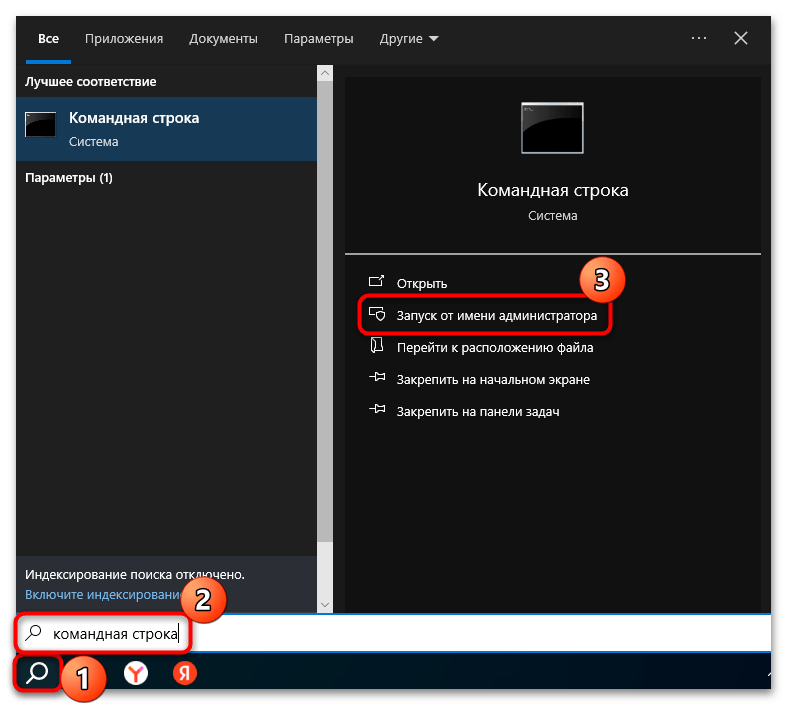
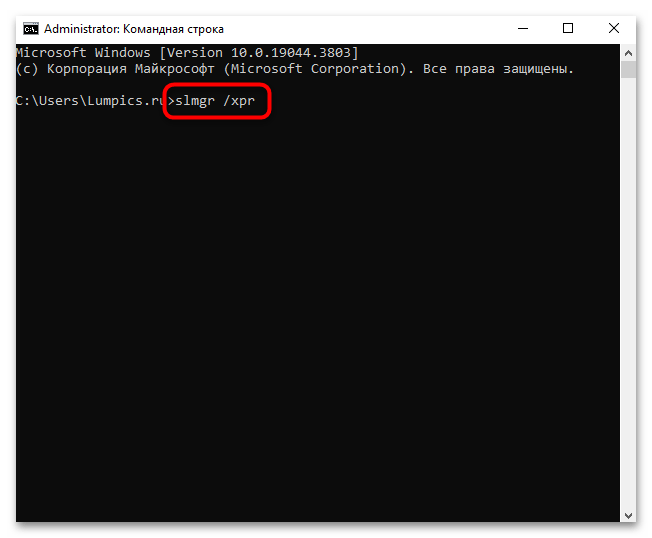
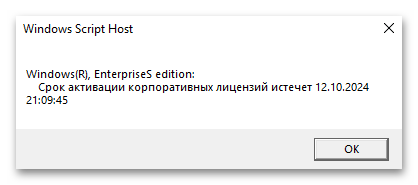
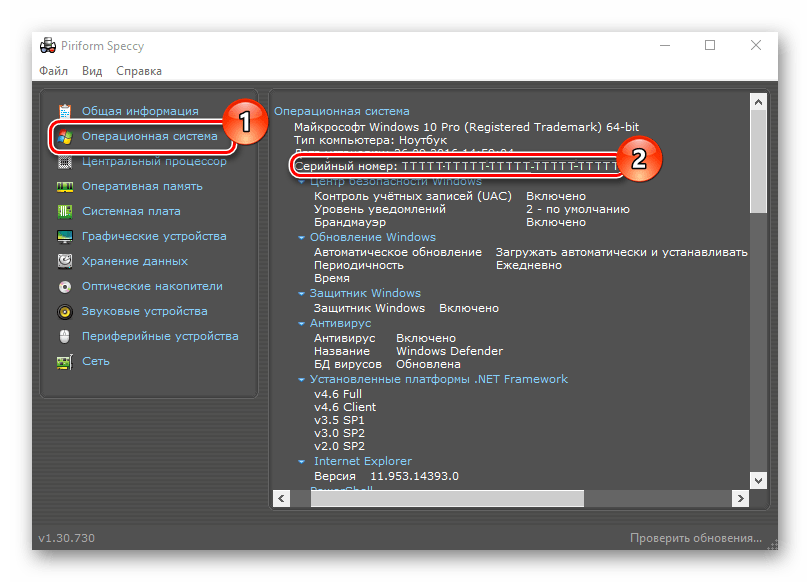
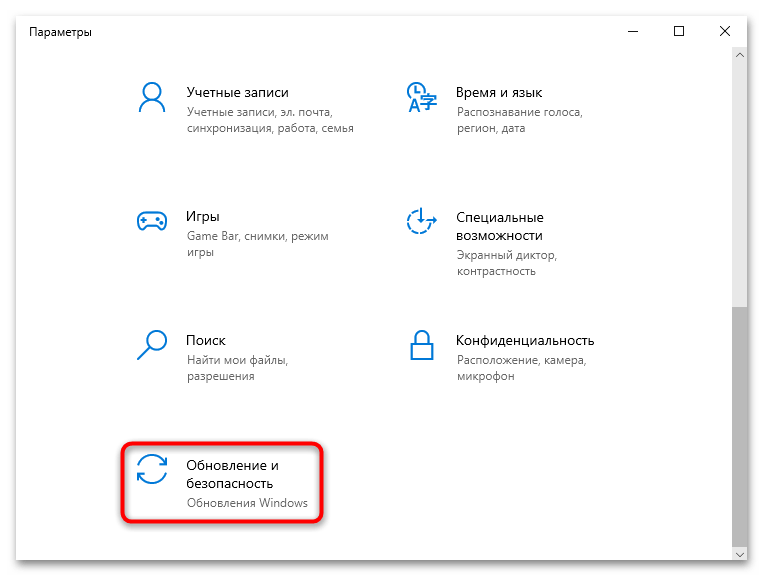
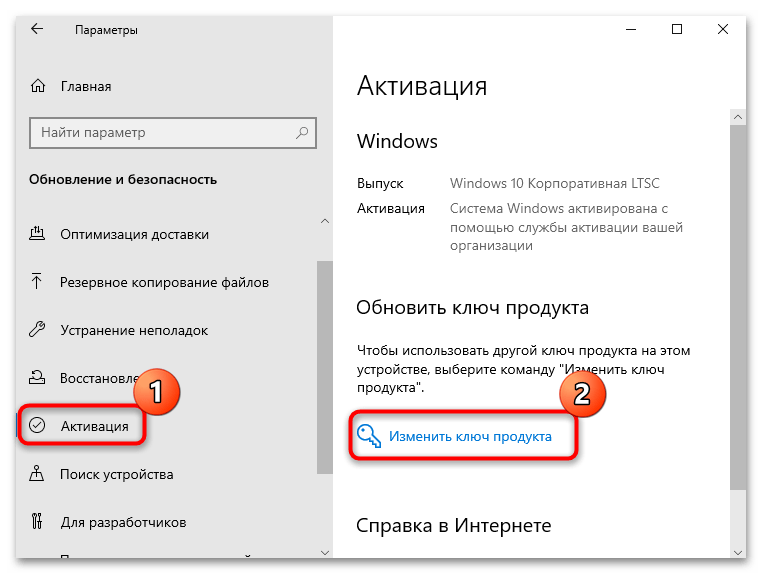
Останется ввести ранее скопированную комбинацию, чтобы вновь активировать операционную систему. Если все прошло успешно, лучше перезагрузить компьютер.
Способ 2: Встроенное средство устранения неполадок
Когда рассматриваемая ошибка появляется при попытке активации, но при этом аппаратные комплектующие компьютера не изменялись, можно воспользоваться встроенным средством, которое сможет выявить возможные проблемы, связанные с активацией ОС, и исправить их.
Перейдите через штатные «Параметры» в раздел «Обновление и безопасность» так, как описано в инструкции из Способа 1 на Шагах 6-8, но на этот раз нажмите по ссылке «Устранение неполадок».
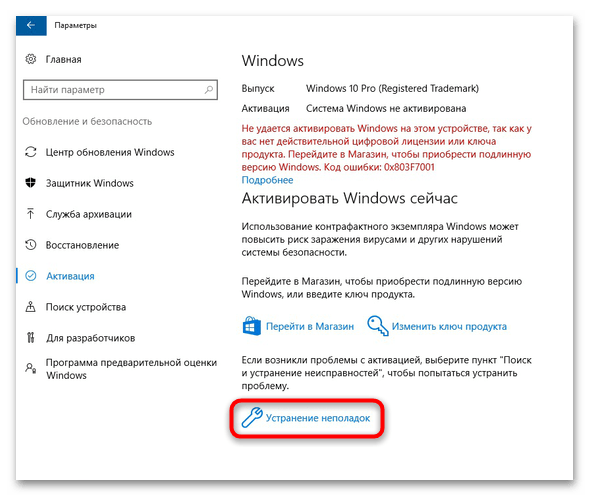
Средство начнет проверку системы на наличие проблем с активацией, но при этом вы должны быть авторизованы через учетную запись, к которой был привязан ключ продукта. Если неполадки заключались действительно в работе ОС, повторная активация не потребуется – все ошибки будут исправлены.
Читайте также: Как восстановить учетную запись в Windows 10
Способ 3: Обновление ОС до последней версии
Также ошибка с кодом 0xc004f213 нередко замечена при попытке активации устаревшей версии операционной системы. Разработчик регулярно выпускает апдейты для Windows 10, в том числе глобальные, которые вносят множество изменений в работу операционки. Если дело в этом, то решение достаточно простое: потребуется обновить «десятку» до последней версии одним из удобных для вас методов и выполнить активацию повторно. О том, как скачать и инсталлировать актуальные компоненты, читайте в нашем отдельном руководстве на сайте.
Подробнее: Обновление Windows 10 до последней версии

Способ 4: Проверка на вирусы
Иногда из-за деятельности вирусного программного обеспечения «слетает» лицензия или же появляются другие проблемы, которые связаны с ней. Не лишним будет проверить операционку на наличие такого вредоносного софта, причем можно воспользоваться и дополнительными продуктами от сторонних разработчиков, а не только встроенной защитой Windows 10. Наш автор разбирал наиболее эффективные решения в отдельном руководстве по ссылке ниже.
Подробнее: Как проверить Windows 10 на вирусы и другие угрозы
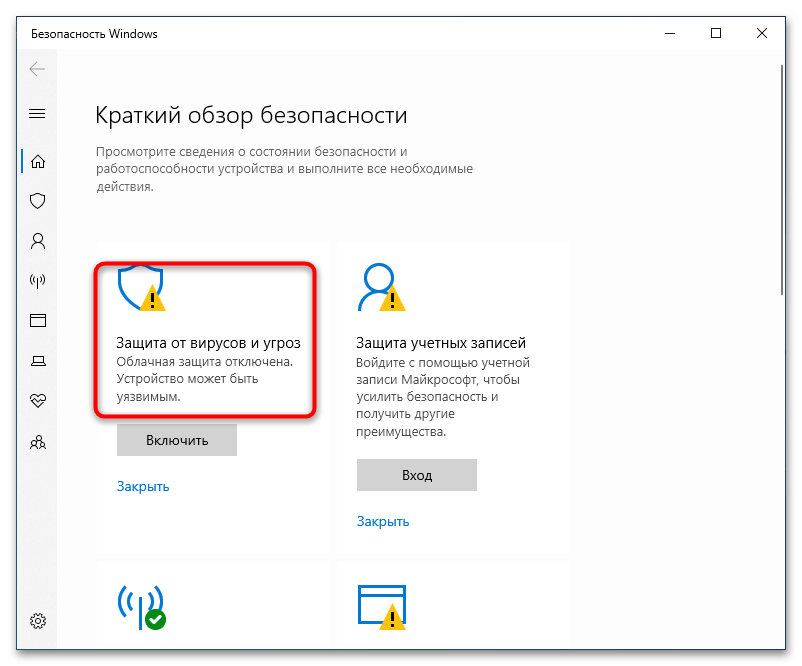
Способ 5: Обращение в техническую поддержку
Как правило, ошибка активации под кодом 0xc004f213 возникает в тех случаях, когда система не может обнаружить ключ продукта конфигурации компьютера. Такое зачастую случается при смене компонентов, например материнской платы. Поскольку лицензия операционной системы Windows 10 (если она не цифровая) привязывается к железу, обычно требуется приобретать новый ключ продукта, но иногда срабатывает обращение в службу поддержки компании Microsoft.
При условии, что вы действительно меняли какие-либо комплектующие вашего компьютера, рекомендуем воспользоваться данным методом для восстановления лицензии, если другие способы не помогли и ключ числится недействительным.
В первую очередь узнайте свой ключ продукта. Для этого подойдет как консольная оболочка, так и сторонние утилиты. О методах сделать это ранее мы писали более развернуто — ищите ссылку на этот материал в первом способе этой статьи. Далее нужно посетить официальный сайт Майкрософт, а точнее его раздел с технической помощью. Нажмите на кнопку ниже, чтобы сразу перейти на нужную страницу в браузере.
Перейти на страницу службы поддержки Microsoft
Нажмите на кнопку «Войти» и авторизуйтесь в системе под аккаунтом, который используется на проблемном компьютере – только после этого техническая служба сможет помочь.
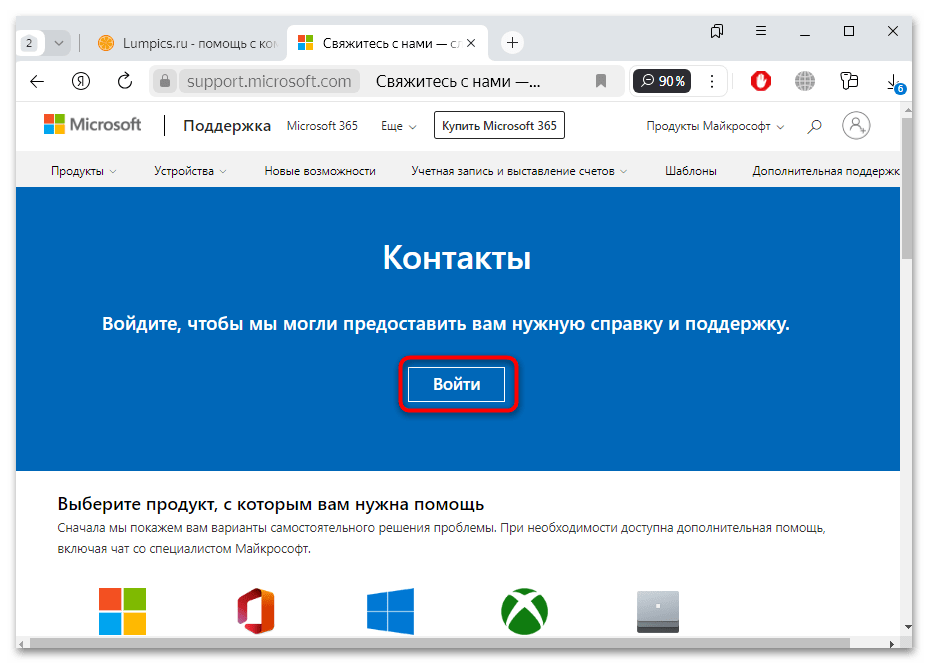
Останется перейти к форме обращения и оставить развернутое сообщение с проблемой, не забывая указать, что именно вы поменяли и когда, а также вставить скопированный ключ активации, который был найден ранее.
Читайте также: Что такое цифровая лицензия Windows 10
Также стоит учитывать и тот факт, что сервера компании Microsoft могут оказаться перегружены на момент попытки активации ОС. Если ни один способ не сработал и вы не готовы переходить к радикальным решениям неполадки, тогда просто подождите некоторое время. Вероятно, работа серверов нормализуется и у вас получится активировать продукт.
Наша группа в TelegramПолезные советы и помощь
Readers help support Windows Report. We may get a commission if you buy through our links.
Read our disclosure page to find out how can you help Windows Report sustain the editorial team. Read more
The process of activating the Windows 11 operating system has become very simple. There’s also the case when the key is pre-programmed into the BIOS and you do not need to enter any information. However, users reported getting the Windows 11 activation error 0xc004f213 message.
License keys help to confirm that your copy of the operating system is genuine and that it has not been installed on more devices than the Microsoft Software License Terms allow.
Follow along as we will show you how to fix the Windows 11 activation error 0xc004f213, right after we see why it is important to activate your copy of Windows as soon as you get a new laptop/computer. Keep up with us!
Why is it important to activate Windows?
Activate Windows will continue to appear in the bottom-right corner of your screen as long as you have a Windows PC running on it. Despite the fact that there are several methods for removing the watermark, it is possible that it will reappear if there are any problems with the Registry files.
Alternatively, if you do not wish to make changes to files in the Registry Editor, you will have to accept this watermark as a part of your computing experience.

If your copy of Windows is not activated, a message similar to Activate Windows appears in the Windows Settings window all of the time.
You will see the same message regardless of whether you are using Windows 11 or Windows 10. When you click on the appropriate link, you will be taken to the Windows activation panel in the Windows Settings.
However, if you do not activate Windows 11, you will be unable to make any changes to your Personalization options. In other words, you will be unable to change your wallpaper, theme, title color, Start Menu color, transparency, or any other aspect of your computer.
Numerous notifications, delivered at regular intervals, may prompt you to activate your Windows installation with a product key that is not in use by anyone else. This popup message may appear while you are watching a movie or reading an article on the internet, depending on your location.
If you intend to use Windows 11 indefinitely, it is highly advised that you obtain a product key to activate the operating system. Otherwise, you may encounter difficulties in the future due to the fact that the official license agreement does not correspond to your Windows usage.
How can I fix the Windows 11 activation error 0xc004f213?
1. Verify the license key
Unofficial licensing keys, as we will cover in further detail later in this post, are not permitted and should not be used. For years, Microsoft has been removing and banning all unrecognized keys from the market.
However, it is possible that you will use a hacked key that will work for a short period of time before being taken down.
Only purchase Microsoft-certified license keys, and double-check the code before activating it to ensure that you haven’t misspelled it.
2. Check if the computer key is activated
- Press Windows + S to open the search bar and enter cmd, then right-click on it and tap on Run as administrator.
- Type or copy-paste the following command inside the Command Prompt window and let it run. You will be shown a new window that either says The machine is permanently activated or the opposite:
slmgr /xpr - If it is activated, you can stop here and ignore the 0xc004f213 error as it is a bug. Otherwise continue with the 4th step.
- Right-click on the Start icon and choose Windows Terminal (Admin).
- Enter the following command and let it run:
wmic path softwarelicensingservice get OA3xOriginalProductKey - Copy the key, then head to the Activation section inside the Settings app and paste it in there.
3. Check the Internet connection
Another possibility for why you are receiving the Windows 11 activation error 0xc004f213 message is that your internet connection has been interrupted for various reasons.
To discover if you are linked to any networks, click on the Wi-Fi icon in your Taskbar and verify whether or not you are connected to any networks.
Choose one of them if you are not already using one, and then proceed with the Windows activation process. And note that you can also your hotspot connections if you don’t have any available Wi-Fi near you.
Are free license keys safe?
It is possible to find various websites on the internet that offer to sell genuine Windows product keys for a low cost. How do they acquire such low-cost Windows 11 product keys and is it legal and safe to use such grey market keys?

Although these Windows keys appear to be legitimate, they are not. Microsoft has priced Windows OS at varying rates in different nations.
There are a variety of factors at play in why Microsoft charges various prices in different countries. These explanations are based on the relative strength of the currencies of the countries in question, as well as other considerations.
The law of digital purchasing is also varying from one country to the next in different countries. Such websites are not legitimate sources for purchasing a low-cost Windows 11 key.
Microsoft does not support it and will launch a lawsuit against the individuals responsible for such websites if it discovers the websites that sell such keys. Additionally, it will deactivate all of the leaked keys in bulk.
It is possible that a cheap key will not work right away, or that it will function for a short period of time and then quit, or that it could operate for an extended period of time if you are lucky!
However, you should be aware that the key you are using may not be legitimate. We recommend that you always purchase genuine Windows product keys from the Microsoft Store or one of their authorized Partners for these reasons.
Don’t be taken in by such ruses. The low-cost Windows key you got from a third-party website is almost certainly not legal. These grey market keys come with the risk of being discovered, and if discovered, it’s game over for them. If luck favors you, you may get some time to use it.
You may go undiscovered for a week, a month, or a year, or you may go undetected for a lifetime – and you will have to make a decision about that.
If you still can’t activate your copy of Windows 11, take a look at the article linked and try the methods in there that should fix the error at hand.
Alternatively, in the case that you meet other activation errors, check out our post on how to fix a Windows 10/11 activation key that doesn’t work.
And lastly, for those who encountered the 0xc004c003 activation error, don’t miss out on the guide linked in order to find out how to solve it.
Don’t hesitate to tell us in the comments section below what you think and whether you have other solutions in mind as well.
Vladimir Popescu
Being an artist his entire life while also playing handball at a professional level, Vladimir has also developed a passion for all things computer-related.
With an innate fascination for research and analysis, and realizing many other people share his passion for this subject, he delved into writing Windows-related articles, so other people can also benefit from the acquired information.
When not writing kick-ass articles, Vladimir likes to spend his time doing Crossfit and creating art.






